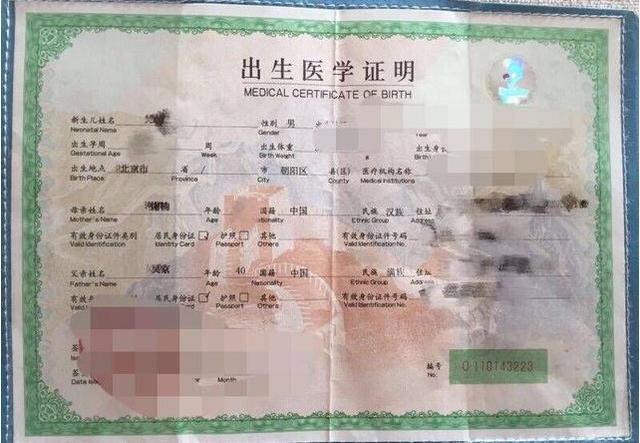联想笔记本B450怎么样重装系统?[图片] 查看全部
装系统可以U盘安装也可以直接光盘安装
安装系统前的准备工作:
1、将重要的东西先备份到移动硬盘或网盘;
2、8G U盘一个并制作好启动程序;
3、下载好系统的Ghost文件。
重装系统步骤如下:
1、准备自带一个U盘,不需要太大,8GB即可,然后下载制作好U盘启动,把系统拷贝到U盘Ghost文件夹里面,插上电脑开机,选择从U盘启动即可;
2、在笔记本出现开机画面的时候,不停的点击F2键,就进入BIOS。不同型号品牌快捷键都不一样,如不可以试试F12或者是Del键。选择从U盘启动后进入PE会出现如下图所示。移动上下键选择第一个后按回车即可;
3、按回车键后进入如下PE界面,并且会自动弹出一个自动Ghost方框;
4、选择拷贝好在U盘里面的系统,然后在选择将系统安装都C盘后点确定;
5、确定后等进度条满了后重关机重启即可。
系统光盘安装系统步骤:
1、开机之前按住键盘“F12”键,会出现“Please select boot device(或者Startup Device Menu)”菜单。此时,您将您的《XP系统恢复光盘》放进光驱,然后选择“CD/DVD(相关光驱选项)”,按回车键“Enter”两次;
2、光盘启动后,屏幕显示Boot from CD: 按两次回车后,方从光盘启动,否则从硬盘启动;
3、初始化安装等待中;
4、在出现语言和其他首选项设置界面时(如下图所示),可以根据自己的使用情况对“要安装的语言”、“时间和货币格式”、“键盘和输入方法”进行相应的设置。一般情况下我们使用默认的设置即可,直接点击“下一步”按钮;
5、在选择要安装的操作系统界面点击“下一步”;
6、出现许可协议界面,请选中红色方框中的“我接受许可条款”,然后点击“下一步”按钮继续;
7、出现如下图所示的选择系统安装分区界面,联想电脑出厂一般有两个硬盘分区(C盘和D盘),强烈建议仅对C盘(磁盘0分区1)进行格式化操作来重新安装系统;
8、如上图所示,点击红色方框中的“驱动器选项(高级)”,切换为如下图所示的界面,用鼠标选中“磁盘0分区1”,然后点击下方的“格式化”按钮;
9、系统弹出如下图所示的数据丢失警告对话框,点击“确定”按钮继续;
10、下图所示为格式化过分区后的状态,点击“下一步”按钮继续系统的安装;
11、安装程序开始向选择的分区中复制文件和安装程序,中间会有几次重新启动的过程,不需要做任何操作,请耐心等待10--20分钟;
12、当出现如下图所示的界面时,可以输入一个用户名(中文、英文都可以)作为系统的管理员帐户(这里举例输入为lenovo),还可以选择喜欢的图片作为帐户图片。输入选择完成后点击“下一步”继续;
13、在此界面输入一个计算机名,也可以使用默认的,并且可以选择一个自己喜欢的桌面背景。选择完成后点击“下一步”按钮;
14、出现如下图所示的界面,调整正确的时区、日期和时间,然后点击“下一步”;
15、所有设置已经全部完成,点击“开始”按钮,系统做最后的调试和优化。
可以加的
买一张盗版的系统盘就好了,只需要点击安装到c盘就一切ok了(自动格式话c盘)。比正版简单n倍
按Fn+F11,原字母键右上方的数字就能用了。不过想重新用字母键,还得按一次!
如果需要重装电脑初始系统,可以直接使用联想的一键恢复,实现备份好数据。
标签:B450,重装系统,笔记本